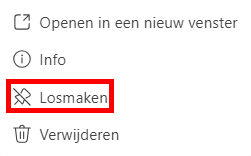Beheer uw applicaties
Aan de linkerkant van je Teams-scherm zie je een deelvenster met een aantal Teams-toepassingen.

Je kunt andere toepassingen openen met de knop Toepassingen in het linkerdeelvenster van het hoofdscherm, zoals in de afbeelding links.
Of op de drie puntjes.
Toepassingen opent dit menu:
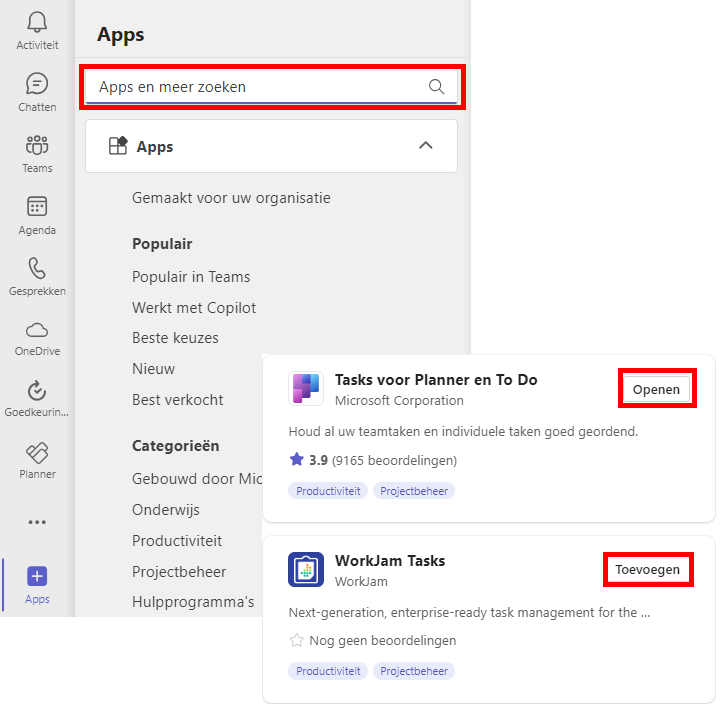
Je kunt zoeken naar een toepassing.
Je krijgt een lijst met resultaten te zien.
Zoals in de tweede afbeelding links, als je een knop "Openen" ziet, is de toepassing al beschikbaar voor je en kun je deze gebruiken.
Als je daarentegen een knop "Toevoegen" ziet, moet je erop klikken en pas dan kun je de toepassing gebruiken.
De drie puntjes openen dit menu:
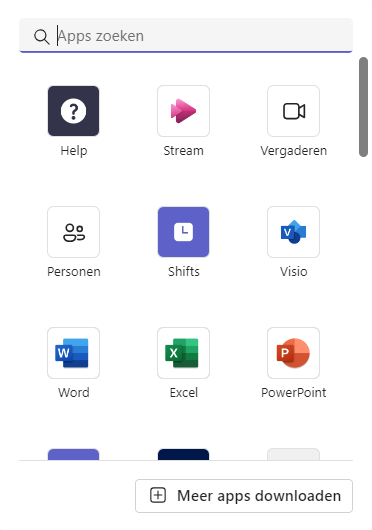
Het geeft je dezelfde toegang als het hierboven beschreven menu. Alleen de weergave is anders.
De zichtbare sectie bevat alle applicaties die al aan je Teams zijn toegevoegd en die niet aan het deelvenster vastgepind zijn.
Een toepassing vastmaken :
Zodra de toepassing open is, plaats je je muis over het logo van de toepassing en 'klik' je er met de rechtermuisknop op.
Hierdoor verschijnt het onderstaande menu. Door op "vastmaken" te klikken, zet je de toepassing vast in je Teams-paneel.
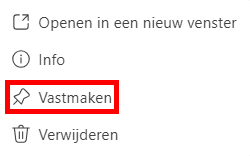
Een toepassing losmaken :
U kunt een toepassing ook loskoppelen van het deelvenster.